Τρόπος δημιουργίας ομαδικού email στο Outlook
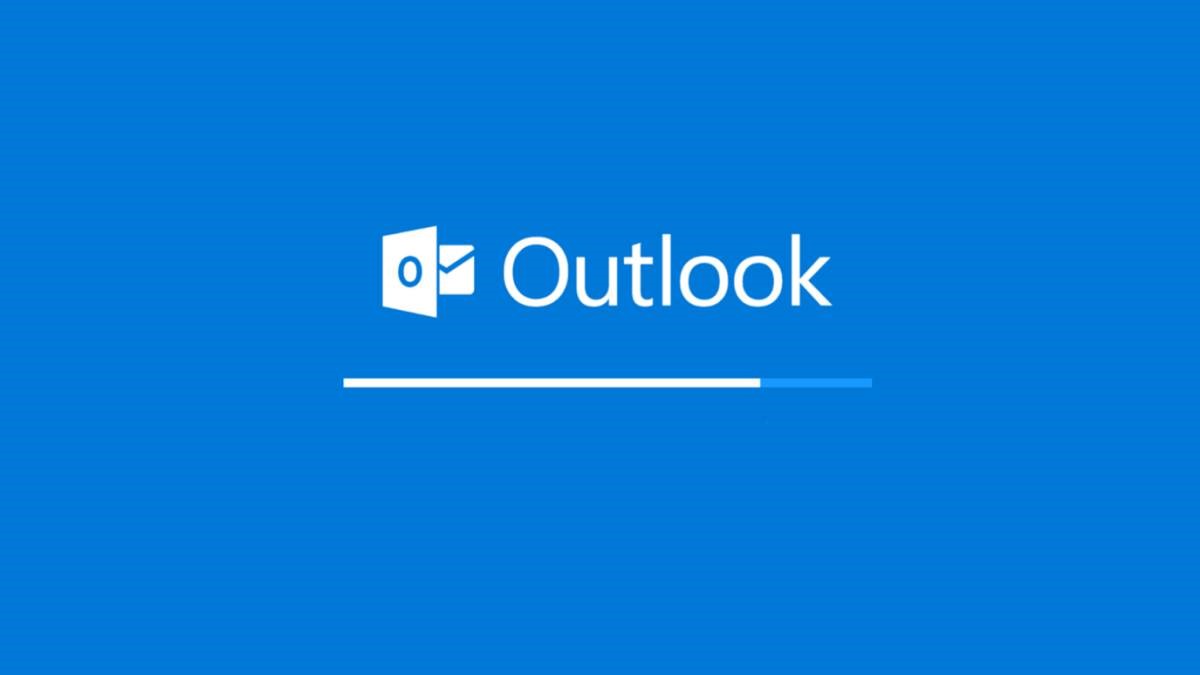
Ως αρχηγός ομάδας ή διευθυντής γραφείου, πιθανότατα γνωρίζετε ότι οι επικοινωνίες σας θα είχαν μεγαλύτερη επίδραση εάν ξεκινήσετε να τμηματοποιείτε τις λίστες διανομής σας αντί να στέλνετε μηνύματα ηλεκτρονικού ταχυδρομείου για όλο το προσωπικό. Εάν γνωρίζετε τους υπαλλήλους σας, μπορείτε να διαιρέσετε τις λίστες διανομής με βάση ποιος θα ήταν ο πιο χρήσιμος για την αποστολή πιο εξειδικευμένων και σχετικών πληροφοριών.
Έτσι, εάν είστε έτοιμοι να ξεκινήσετε και να αρχίσετε να στέλνετε πιο σχετικές επικοινωνίες στους υπαλλήλους, ας ρίξουμε μια ματιά στους καλύτερους τρόπους δημιουργίας λιστών διανομής στο Outlook.
Το Outlook δεν είναι το πιο εξελιγμένο εργαλείο για τη δημιουργία προσαρμοσμένων λιστών διανομής, αλλά είναι απολύτως εφικτό.
Σημείωση: εάν εργάζεστε ή διαχειρίζεστε μια μεγάλη εταιρεία και χρησιμοποιείτε το Outlook για Mac, η δημιουργία μιας λίστας προσαρμοσμένης διανομής είναι τόσο ανέφικτη, είναι βασικά άχρηστη. Μπορεί να γίνει, αλλά θα πρέπει να βρείτε χειροκίνητα και να επιλέξετε κάθε μεμονωμένο χρήστη που θέλετε να προσθέσετε στην προσαρμοσμένη λίστα σας. Εάν έχετε εκατοντάδες ή χιλιάδες υπαλλήλους δεν θα διασκεδάσετε να το κάνετε μόνοι σας. Ελπίζω απλώς να έχετε ένα ελεύθερο απόγευμα.
Τρόπος δημιουργίας λιστών διανομής υπαλλήλων στο Outlook
Πριν ξεκινήσω, πρέπει να επισημάνω ότι αυτό λειτουργεί για εκδόσεις του Outlook από το 2013 ή νεότερες. Εάν χρησιμοποιείτε παλαιότερη έκδοση του Outlook, αυτό δεν θα λειτουργήσει για εσάς.
Η Microsoft καλεί τις λίστες διανομής "ομάδες επαφών". Το όνομα μπορεί να είναι διαφορετικό, αλλά λειτουργούν ακριβώς με τον ίδιο τρόπο.
-
- Για να ξεκινήσετε, πρέπει να ανοίξετε το Outlook και να βρείτε την καρτέλα "Άτομα" χρησιμοποιώντας το εικονίδιο ατόμων στον πίνακα φακέλων. Βρίσκεται στην αριστερή πλευρά της οθόνης του Outlook.
- Στη συνέχεια, πρέπει να πατήσετε "Νέα ομάδα επαφών" που βρίσκεται στο πάνω μέρος της οθόνης σας.
- Όταν βρίσκεστε στο παράθυρο Νέα ομάδα επαφών, πρέπει να εισαγάγετε ένα όνομα για την ομάδα σας. Βεβαιωθείτε ότι το όνομα της ομάδας είναι λογικό και σχετικό με την ομάδα και το πιο σημαντικό είναι εύκολο να βρεθεί, ειδικά εάν έχετε πολλές άλλες Ομάδες Επαφών.
- Τώρα που δημιουργήθηκε η ομάδα, ήρθε η ώρα να αρχίσετε να προσθέτετε μέλη από το βιβλίο διευθύνσεών σας. Μπορείτε είτε να τα επιλέξετε με μη αυτόματο τρόπο είτε να πραγματοποιήσετε αναζήτηση βάσει πεδίων όπως η τοποθεσία ή ο τίτλος (αρκεί να έχετε αυτές τις πληροφορίες στο βιβλίο διευθύνσεών σας). Αν θέλετε να αναζητήσετε επιπλέον στοιχεία, επιλέξτε "Περισσότερες στήλες".
- Μπορείτε να επιλέξετε όσες επαφές θέλετε πριν πατήσετε το κουμπί "Μέλη" .
- Πατήστε OK μετά.
Καλή δουλειά. Τώρα έχετε δημιουργήσει τη δική σας λίστα διανομής, γνωστή και ως ομάδα επαφών, για να μπορείτε να στέλνετε μηνύματα ηλεκτρονικού ταχυδρομείου χρησιμοποιώντας την ίδια διαδικασία ηλεκτρονικού ταχυδρομείου με την κανονική. Κάθε φορά που θέλετε να στείλετε ένα μήνυμα ηλεκτρονικού ταχυδρομείου που είναι σχετικό ή στοχεύει στη νέα σας ομάδα, πρέπει να εισαγάγετε μόνο το νέο όνομα της ομάδας σας στο πεδίο "Προς" .
Τρόπος τροποποίησης των λιστών διανομής στο Outlook
Μπορείτε να επεξεργαστείτε τις νέες λίστες διανομής / ομάδα επαφών στο Outlook χωρίς σχεδόν καμία προσπάθεια. Το μόνο που έχετε να κάνετε είναι να δημιουργήσετε ένα νέο email, εισαγάγετε το όνομα της λίστας στο πεδίο "Προς" και κάντε δεξί κλικ πάνω του. Στη συνέχεια, μπορείτε να ανοίξετε ξανά το παράθυρο της ομάδας επαφών και να προσθέσετε ή να αφαιρέσετε μέλη όπως κρίνετε κατάλληλο.





